- 1Linux安装RabbitMQ_linux下rabbitmq默认安装目录(1),2024年最新下血本买的_rabbitmq默认安装路径
- 2【IDEA Git系列(共x篇)】第1篇:Git和Gitea介绍、建立远程仓库以及推送和下拉代码
- 3个人软件知识体系构建概论——目录_个人知识体系构建软件
- 4第06章 移动端微量神经网络模型_微型神经网络
- 5Spring Security 授权
- 6Android Studio导入Eclipse项目操作步骤_安卓studio和eclipse
- 7[wp] 攻防世界 Web_python_template_injection_xctf python template injection
- 8如何筹建公司的大数据分析系统(一)
- 9数据可视化之智慧农业的窗口与引擎_mysql+数据可视化大屏源码 智慧农业
- 10交通大数据实验二——GPS数据处理、坐标转换与地图绘制_python公交网络分析
Mac 下Navicat Premium 2020版图文教程_navicat premium如何运行代码
赞
踩
鼠标键盘可视化操作导出DDL语句
1.新建一个数据库连接
这里选择sqlLite


填写完相关信息以后保存

新建一个表

如图用鼠标点击设置 主键和不可为空的约束


设置默认值约束

最后command + s保存,输入表名student保存成功
如图选择设计表

在这里插入图片描述

CREATE TABLE “student” (
“id” INTEGER NOT NULL,
“name” TEXT NOT NULL,
“age” INTEGER,
PRIMARY KEY (“id”),
CONSTRAINT “na” UNIQUE (“name”)
);
这段DDL语句可以用在xcode代码里新建表,也可以在下面的Queries中执行来新建表
用DDL语句创建表
如图新建一个查询

先command + s 保存一下起一个名字

双击查询,然后在里面输入DDL语句

command + r是运行

创建表已经执行完毕,提示,表student已经存在,
我们改一下语句,如图添加判断if not exists,执行正确

我们再添加一个别的表字段一样,表名改为student2

运行正确,但是左上角并没有刷新,点击左上角表,然后刷新,快捷键command + r如图操作,student2表新建成功

几条常用的DDL语句,
小提示,注释快捷键是 command + / ,跟xcode快捷键一样,这个是单行注释 – ,全选后就变成所有行都 被 – 注释,手动注释多行就是 /* */包住
- 添加表的一个字段 gender 为text类型 ALTER TABLE student add column gender text;
- drop table 表名 删除表
- drop table if EXISTS 表名; – 如果表存在才删除
- 修改表名1为表名2 ALTER TABLE 表名1 RENAME TO 表名2
添加记录 insert into
点击屏幕左下方附近的+加号
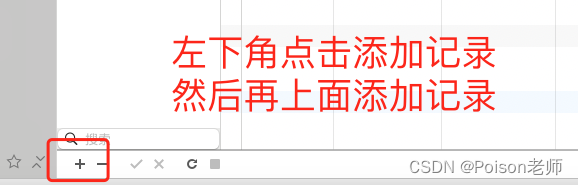
然后在上面输入要插入的记录
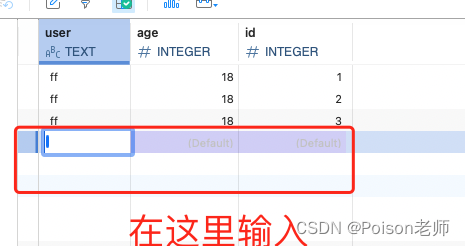
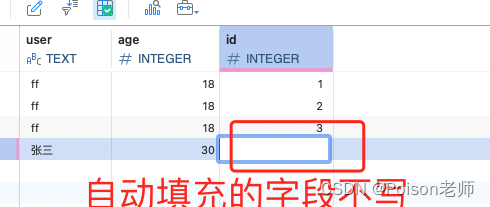

双击修改以后点下面对号,可以赋值update 修改语句



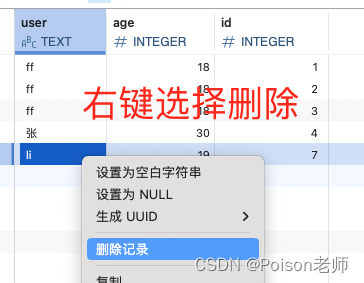
右键选择记录以后删除,可以赋值delete语句

设置外键
已经我们又2个表
用t_weibo 表里的字段person_id设置成外键 关联 t_person里面主键id,操作如下图



注意,要先建立好t_person表的id 和 t_weibo表里的字段perosn_id,然后再设置外键,否则会提示找不到字段

select 查询语句的导出
点击查询->新建查询->查询创建工具
查询创建工具,是一个锤子的标志
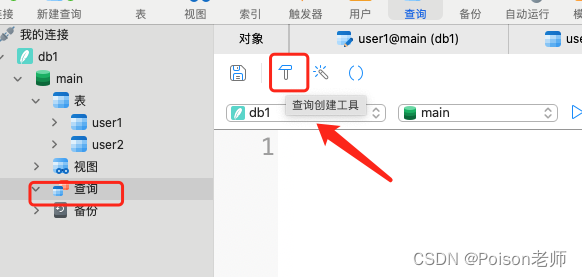
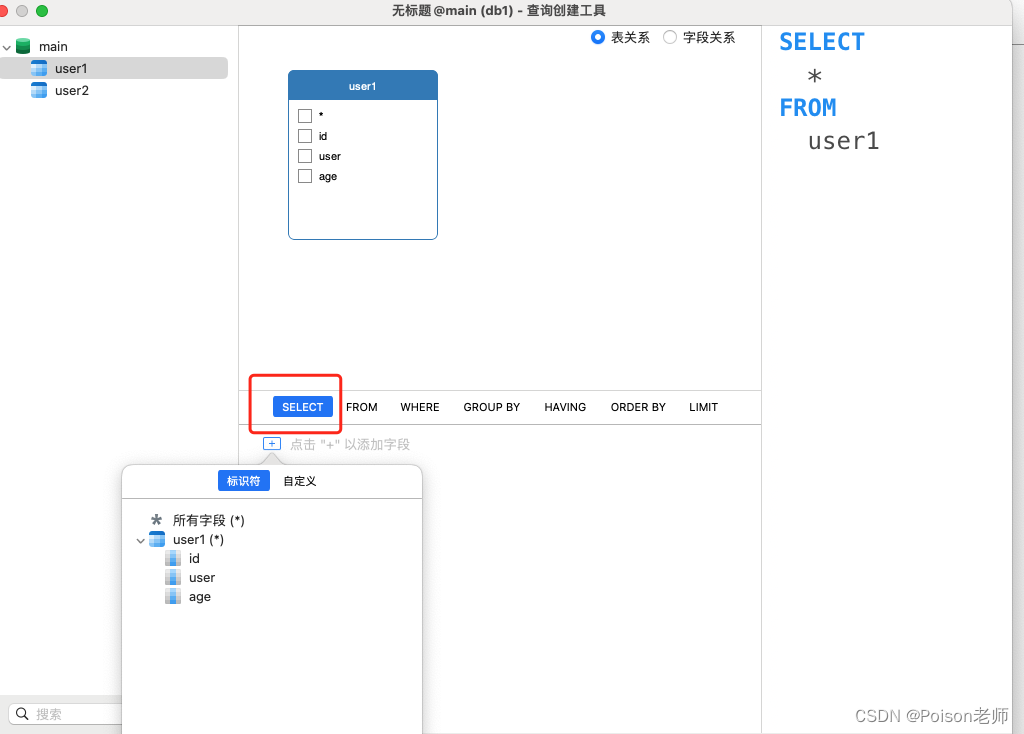
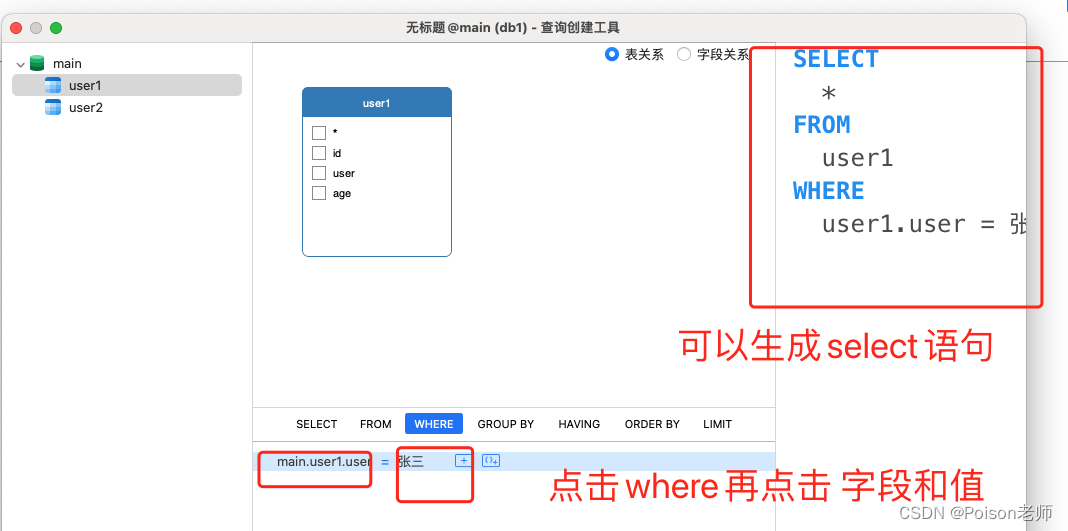
如上图所示,可以生成select 语句,这样可以复制语句,可以防止超长语句拼写错误,这样可以复制放到程序代码里
多表查询
用上面设置的外键关联2个表进行多表查询,如下图

下面窗口会显示3条语句的执行结果





